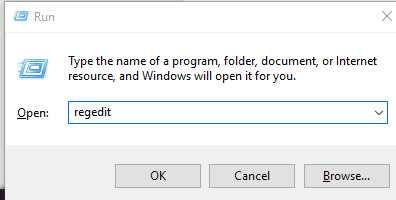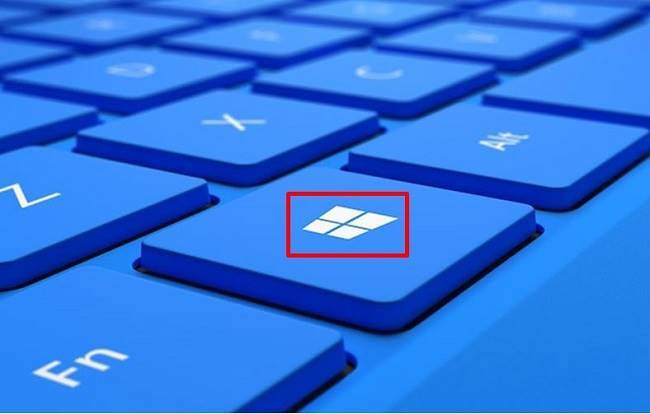
Bu yazımızda CTRL ve ALT tuşlarının ortasında yer alan Klavyedeki Windows Tuşu Nasıl İptal Edilir, Windows (Win) tuşu nasıl kapatılır anlatacağız.
Windows Tuşu ilk defa 1994 yılında kullanılmaya başlanan ve daha sonradan standart haline gelen IBM uyumlu klavyelerin üzerinde Microsoft simgesiyle yer alan bilgisayar tuşudur. Windows tuşu klavye üzerinde sol alt köşede CTRL ve ALT tuşlarının ortasında yer almaktadır.
Windows tuşu kombinasyon halinde kullanıldığında birçok kısayolu çalıştırmaya yardımcı olmasının yanı sıra tek başına kullanıldığında Başlat menüsü veya Metro ekranına ulaşmaya yardımcı olmaktadır. Bu standart bilgisayar kullanıcıları açısından elbette avantajlı bir kısayol ancak oyuncular için Windows tuşu bazen en büyük kabuslardan birine dönüşebiliyor.
Örneğin oyun oynarken eliniz yanlışlıkla klavyedeki Windows (Win) tuşuna bastığında istemediğiniz şeylerle karşılaşabiliyorsunuz. Aynı şekilde farklı programlarda yazı yazarken de Windows tuşu canınızı sıkabilir.
Böyle durumlarda Win tuşunu devre dışı bırakmak yani etkisiz yapmak isteyebilirsiniz.
Klavyedeki Windows Tuşu Nasıl İptal Edilir?
1 Başlat ‘ı tıklatın, Çalıştır’ ı tıklatın, regedt32 yazın ve Tamam ‘ı tıklatın. Eğer bilgisayarınızda “Evet, Hayır” değişiklik yapılmasına izin verilsin mi çıkarsa evet diyerek devam edin.
2 Windows menüsünde, HKEY_LOCAL_ MACHINE öğesini tıklayın.
3 System \ CurrentControlSet \ Control klasörünü çift tıklatın ve Klavye Düzeni klasörü tıklatın.
4 Düzen menüsünde, Değer Ekle’yi tıklatın, Scancode Haritası’nı yazın, Veri türü olarak REG_BINARY’ı tıklatın ve sonra Tamam’ı tıklatın.
5 Veri alanına 00000000000000000300000000005BE000005CE000000000 yazın ve Tamam’ı tıklatın.
6 Kayıt Defteri Düzenleyicisi’ni kapatın ve bilgisayarı yeniden başlatın.
Klavyedeki Windows Tuşnu iptal etmeyi başardık.
Peki kapatılan Windows tuşu nasıl aktif edilir?
- Başlat ‘ı tıklatın, Çalıştır’ ı tıklatın, regedt32 yazın ve Tamam ‘ı tıklatın.
- Windows menüsünde, HKEY_LOCAL_ MACHINE öğesini tıklayın.
- System \ CurrentControlSet \ Control klasörünü çift tıklatın ve Klavye Düzeni klasörü tıklatın.
- Scancode Map kayıt defteri girdisini sağ tıklatın ve sonra Sil’i tıklatın. Evet’i tıklayın.
- Scancode Map kayıt defteri girdisini sağ tıklatın ve sonra Sil’i tıklatın. Evet’i tıklayın.
- Kayıt Defteri Düzenleyicisi’ni kapatın ve bilgisayarı yeniden başlatın.
Bu yazımzıda yüzden fazla Windows kısayoluna nasıl ulaşacağınızı ve bunlarla ne yapabileceğinizi kolaylıkla bulacak, ihtiyacınız olduğunda bir danışma el kitabı gibi faydalanabileceksiniz. İşte Windows için Dev Klavye Kısayolları Rehberi